文章详情页
微信APP最新版隐藏聊天窗口的方法
浏览:124日期:2023-09-01 10:35:47
微信APP是我们生活中经常用到的一款通讯社交工具,通过这款软件我们可以在手机上与亲朋好友聊天,只要是聊过天的好友,在消息界面中都会显示聊天窗口,不过在最新版的微信APP中已经可以设置隐藏聊天窗口了,当用户有一些不想要被别人看到的聊天窗口时,就可以设置将该聊天窗口给隐藏起来,鉴于有很多用户不知道要怎么隐藏这个聊天窗口,小编就来跟大家分享一下微信APP最新版隐藏聊天窗口的具体操作方法吧,有需要的朋友不妨一起来看看这篇方法教程,希望能够帮助到大家。
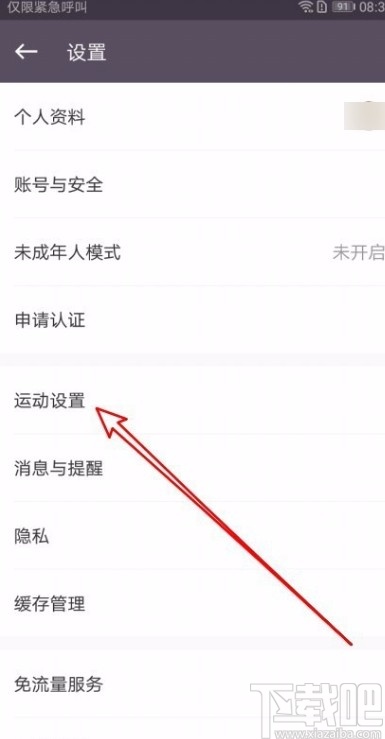
1.首先第一步我们打开手机之后,在手机的主界面中找到微信应用图标,然后点击进入到其中。
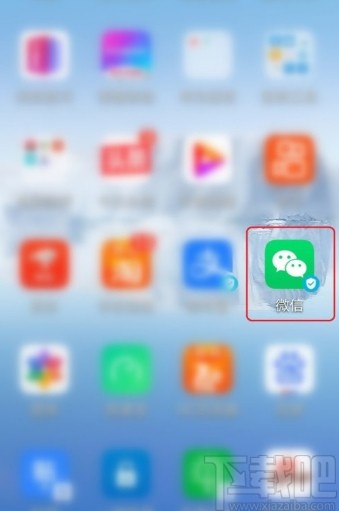
2.点击进入到微信的消息界面之后,找到其中想要隐藏起来的聊天窗口,然后长按这个聊天窗口。
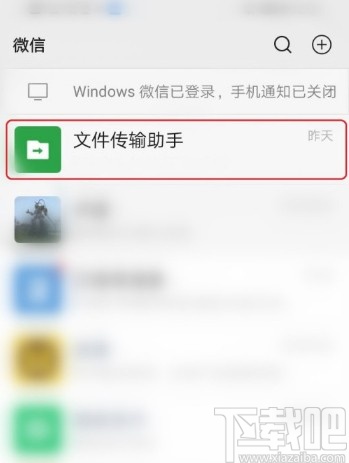
3.点击长按这个聊天窗口之后,就会出现一个菜单选项界面,我们在其中找到“不显示该聊天”这个选项,然后点击它。
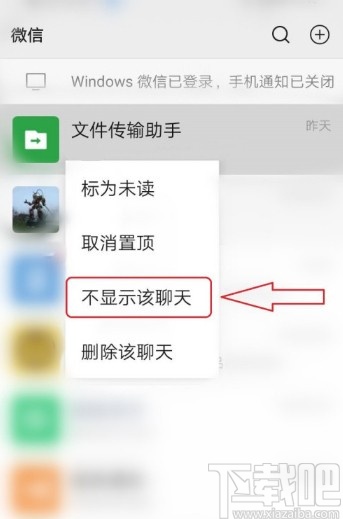
4.点击不显示聊天这个选项之后,手机界面下方会出现下图所示的窗口,我们点击其中的“我知道了”这个按钮即可。
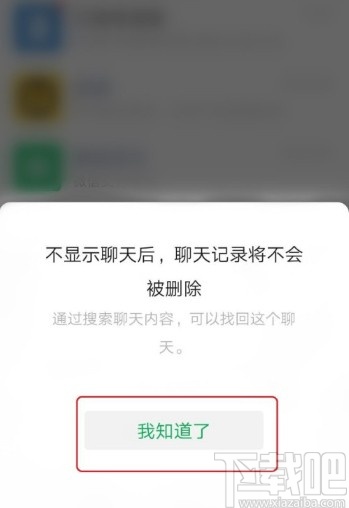
5.了解到不显示聊天的具体效果之后,我们在设置不显示聊天的时候会出现下图所示的一个窗口,点击其中的“不显示”。
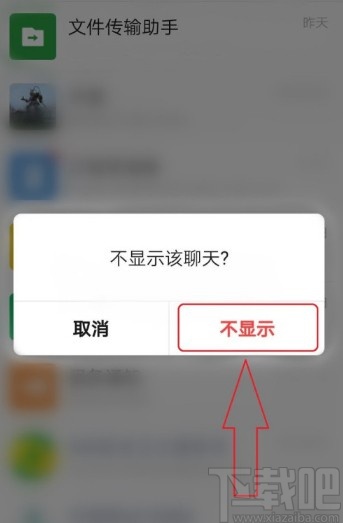
6.点击不显示之后我们在聊天消息列表中就看不到已经被隐藏起来的这个聊天窗口了,如下图中所示。
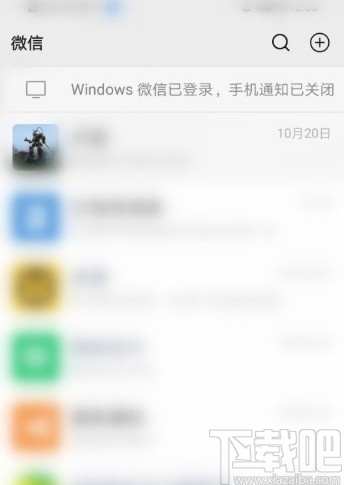
使用上述教程中的操作方法我们就可以在微信APP最新版当中设置隐藏聊天窗口了,有需要的朋友可以试一试这个方法,希望这篇方法教程能够帮助到大家。
标签:
微信
相关文章:
排行榜
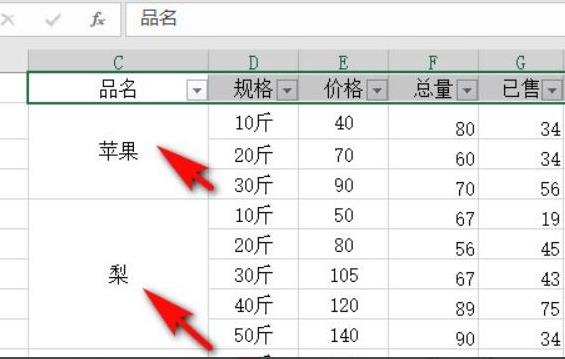
 网公网安备
网公网安备